Việc cài đặt một hệ điều hành mới, đặc biệt là Windows 7 Ultimate 64 bit, có thể khiến nhiều người e ngại. Tuy nhiên, với hướng dẫn chi tiết từ A-Z trong bài viết này, bạn sẽ dễ dàng tải và cài đặt Win 7 Ultimate 64 bit một cách nhanh chóng và hiệu quả.
Chuẩn bị Trước Khi Tải Win 7 Ultimate 64 Bit
Trước khi bắt đầu, bạn cần chuẩn bị một số thứ sau:
- Kết nối Internet ổn định: Đảm bảo bạn có kết nối Internet ổn định để tải file cài đặt.
- USB hoặc DVD trống: Dung lượng tối thiểu 4GB để tạo USB hoặc đĩa cài đặt Windows 7.
- Phần mềm tạo USB boot: Rufus là một lựa chọn phổ biến và dễ sử dụng.
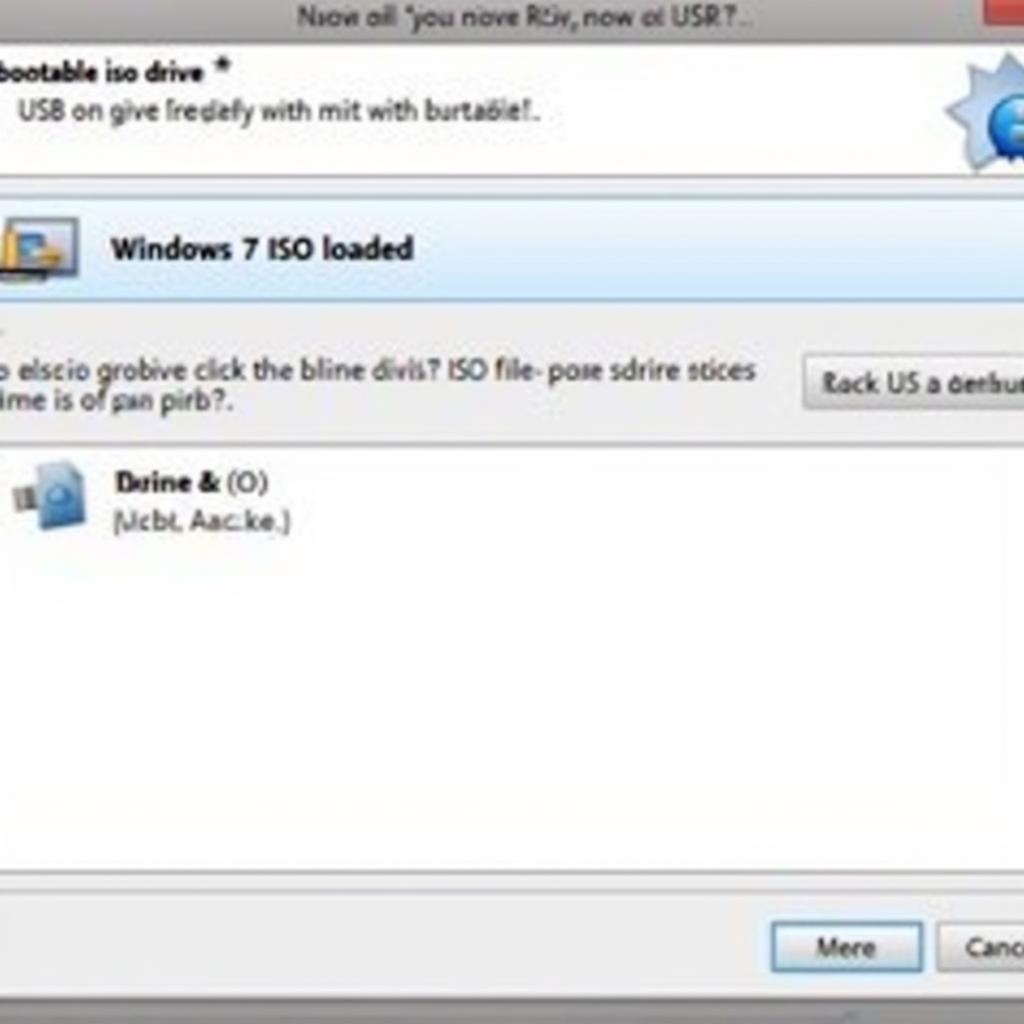 tạo usb boot win 7
tạo usb boot win 7
Tải File ISO Win 7 Ultimate 64 Bit
Tìm kiếm và tải file ISO Windows 7 Ultimate 64 bit từ các nguồn đáng tin cậy. Hãy ưu tiên các trang web chính thức của Microsoft hoặc các trang web uy tín khác.
Lưu ý:
- Kiểm tra kỹ thông tin phiên bản, ngôn ngữ và kiến trúc (32 bit hoặc 64 bit) trước khi tải.
- Cẩn thận với các trang web không rõ nguồn gốc, tránh tải phải file giả mạo hoặc chứa mã độc.
Tạo USB Boot Win 7
Sau khi tải file ISO, bạn cần tạo USB boot để cài đặt Windows 7.
Các bước thực hiện với Rufus:
- Cắm USB vào máy tính.
- Mở phần mềm Rufus.
- Chọn USB của bạn trong mục “Thiết bị”.
- Chọn file ISO Windows 7 đã tải về ở mục “Boot selection”.
- Nhấn “Bắt đầu” và chờ quá trình hoàn tất.
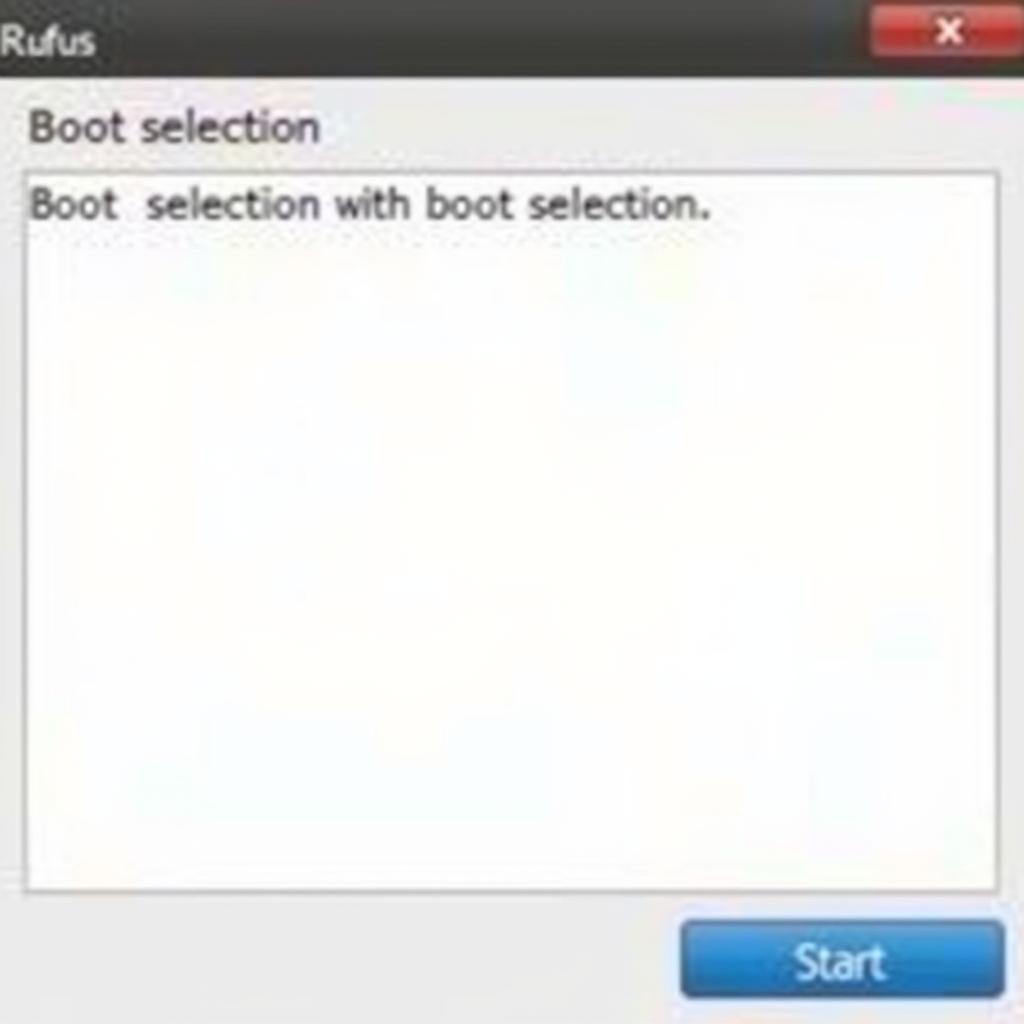 giao diện phần mềm rufus
giao diện phần mềm rufus
Cài Đặt Windows 7 Ultimate 64 Bit
Sau khi tạo USB boot thành công, bạn có thể tiến hành cài đặt Windows 7:
- Khởi động lại máy tính và truy cập vào Boot Menu (thường là phím F2, F10, F12 hoặc Del).
- Chọn boot từ USB.
- Cửa sổ cài đặt Windows 7 sẽ hiện ra, làm theo hướng dẫn trên màn hình.
- Chọn phân vùng ổ cứng để cài đặt Windows 7.
- Chờ đợi quá trình cài đặt hoàn tất. Máy tính có thể khởi động lại nhiều lần trong quá trình này.
Cài Đặt Driver Sau Khi Cài Win 7
Sau khi cài đặt xong Windows 7, bạn cần cài đặt driver cho các thiết bị phần cứng như card mạng, card âm thanh, card đồ họa…
Có 2 cách để cài đặt driver:
- Sử dụng đĩa driver: Nếu bạn có đĩa driver đi kèm với máy tính, hãy sử dụng nó để cài đặt.
- Tải driver từ website nhà sản xuất: Truy cập website của nhà sản xuất máy tính hoặc thiết bị phần cứng và tải driver tương thích với Windows 7 64 bit.
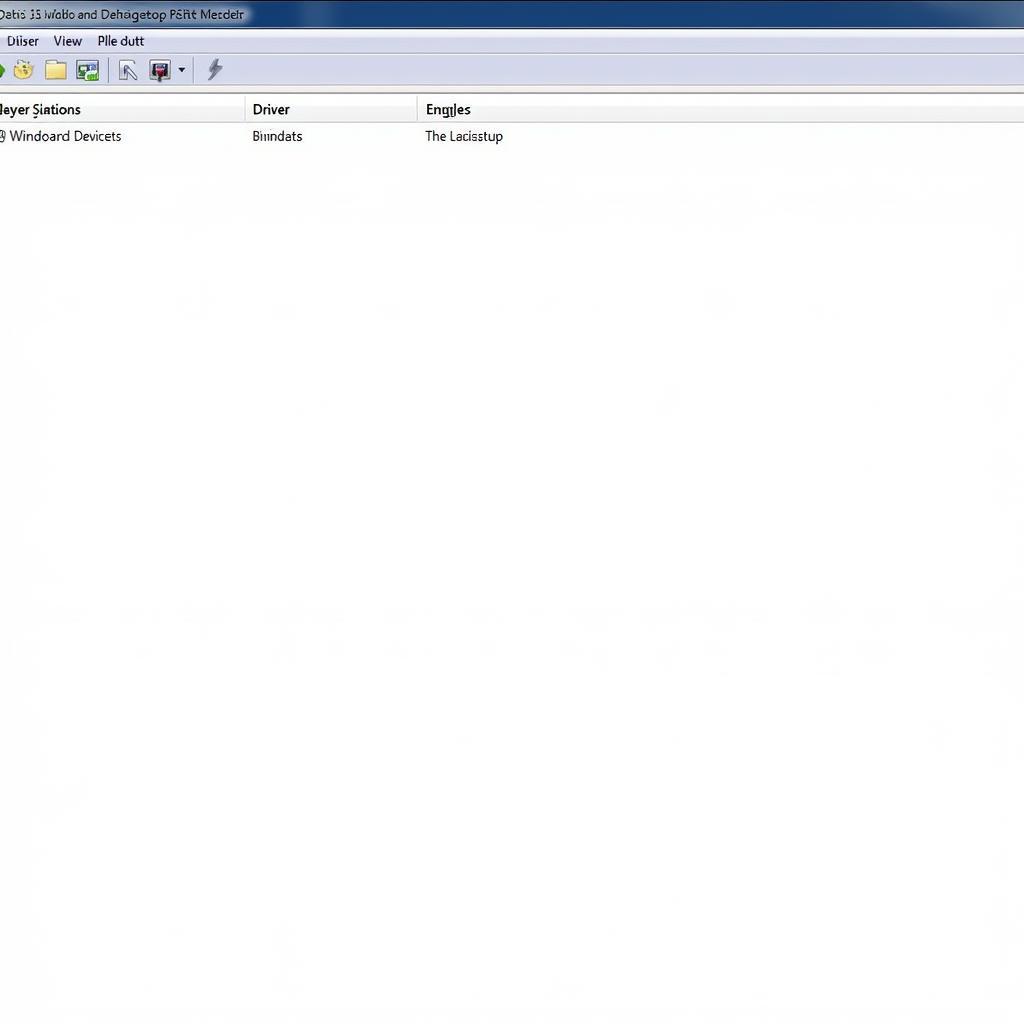 cài đặt driver cho win 7
cài đặt driver cho win 7
Kết Luận
Trên đây là hướng dẫn chi tiết cách tải Win 7 Ultimate 64 bit và cài đặt trên máy tính. Hy vọng bài viết đã cung cấp cho bạn những thông tin hữu ích.